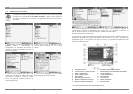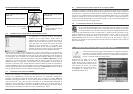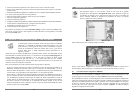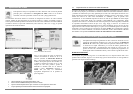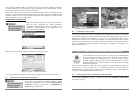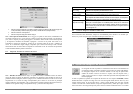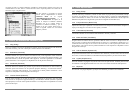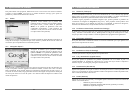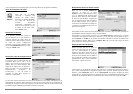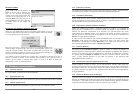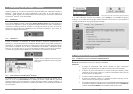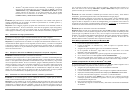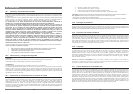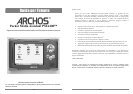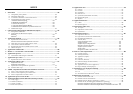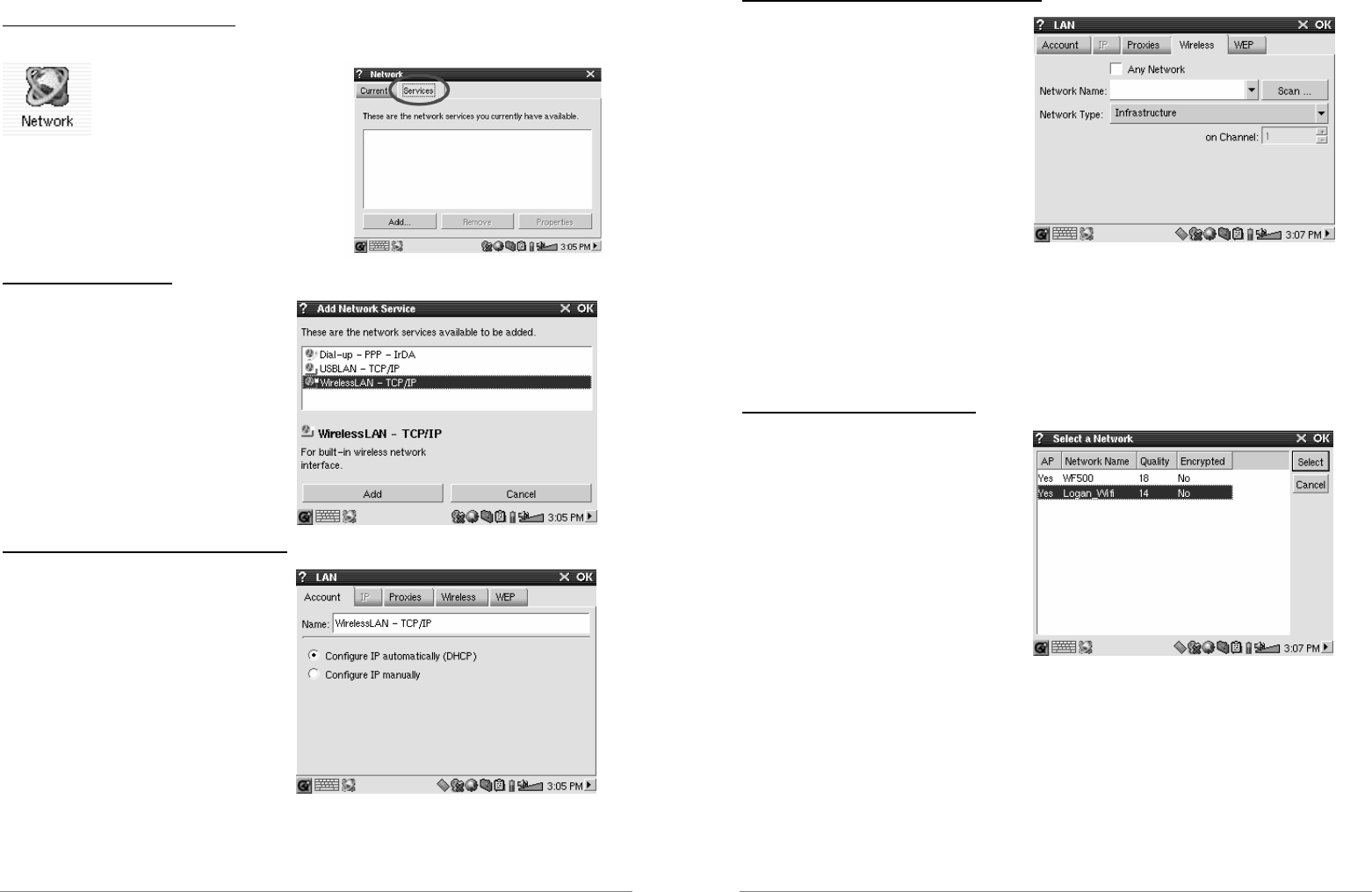
145
Aquí le proponemos una conexión Wifi a través de un punto de acceso público inalámbrico.
Inicio de la aplicación de redes
Pulse una vez en Redes
(Network) y aparecerá una
pantalla en donde deberá
seleccionar la pestaña Servicios,
con todos los servicios de
conexión disponibles
previamente configurados por
usted. Al ser la primera vez que
lo utiliza, la lista estará vacía.
Pulse Añadir (Add).
Seleccione su servicio
En la siguiente pantalla debe escoger el
tipo de hardware con el que realizará la
conexión, aparecen por orden: puerto de
infrarrojos, puerto USB (cuando se conecta
un cable de Archos USB/Ethernet
opcional) y la tarjeta Wifi integrada. Haga
clic en LAN Inalámbrica (Wireless LAN),
y luego en Añadir (Add).
Seleccione el tipo de configuración IP
Lo normal es que se realicen dos tipos de
conexiones Wifi, una en casa o en el
trabajo y otra cerca de un punto de acceso
público Wifi. Los puntos públicos Wifi
asignarán un número IP a su dispositivo.
Basta con hacer clic en Configurar IP
automáticamente (Configure IP
automatically), y una vez hecha la
conexión, el punto Wifi asignará un
número IP a su PMA400.
Por otro lado, si desea conectarse a través de su red doméstica o en el trabajo (compruebe con su
administrador de sistemas), deberá configurar a mano la dirección IP. Haga clic en Configurar IP
manualmente (Configure IP manually). Pregunte a la persona que instaló su red Wifi cuál es el IP
que deberá asignar al PMA400 para poderse conectar a la red local.
146
Búsqueda de Puntos de Acceso activos
Haga clic en la pestaña Inalámbrico
(Wireless), Y luego en el botón
Explorar... (Scan), para explorar la zona y
ver si el PMA400 puede localizar algún
punto de acceso WiFi que esté emitiendo.
Si tiene una red doméstica, asegúrese de
que su dispositivo WiFi tiene activado el
servicio SSID. Es decir, que su punto de
acceso Wifi esté emitiendo un mensaje de
“conexión a red disponible” para todos los
dispositivos de la zona.
Puede haber muchos puntos de acceso disponibles para conectarse, pero si no están emitiendo su
disponibilidad, la función Explorar (Scan) no podrá saberlo.
Normalmente el Tipo de Red (Network Type) será Infraestructura (Infrastructure). Si desea
conectarse a otros dispositivos Wifi para “conversar”, por ej. para jugar en red, deberá escoger la
opción Ad Hoc. En Ad Hoc, no se produce una conexión a Internet, la conexión se establece sólo
entre dispositivos locales. Haga clic en Cualquier Red (Any Network) para aceptar el primer
punto de acceso a redes que se encuentre.
Selección del Punto de Acceso
Puede que haya más de un punto de
acceso cerca de usted. En este ejemplo,
hay dos. Seleccionemos el primero,
llamado Logan_Wifi. Observará que la
calidad de conexión es menor que la del
punto de acceso WF500. Esto es debido a
que la señal del WF500 es más potente
(probablemente haya menos obstáculos
entre usted y el punto de acceso).
Cuanto menor sea la calidad de conexión, más lenta será la velocidad de transferencia de datos y,
por lo tanto, más lentamente se cargarán las páginas web o el e-mail. Resalte el punto de acceso
deseado y pulse Seleccionar (Select). Si en la Encriptación (Encryption) del punto de acceso
aparece Sí (Yes), deberá preguntarle a su proveedor de acceso o administrador de sistemas por los
parámetros de encriptación WEP. Ya ha establecido una conexión. Para salir, haga clic en OK.